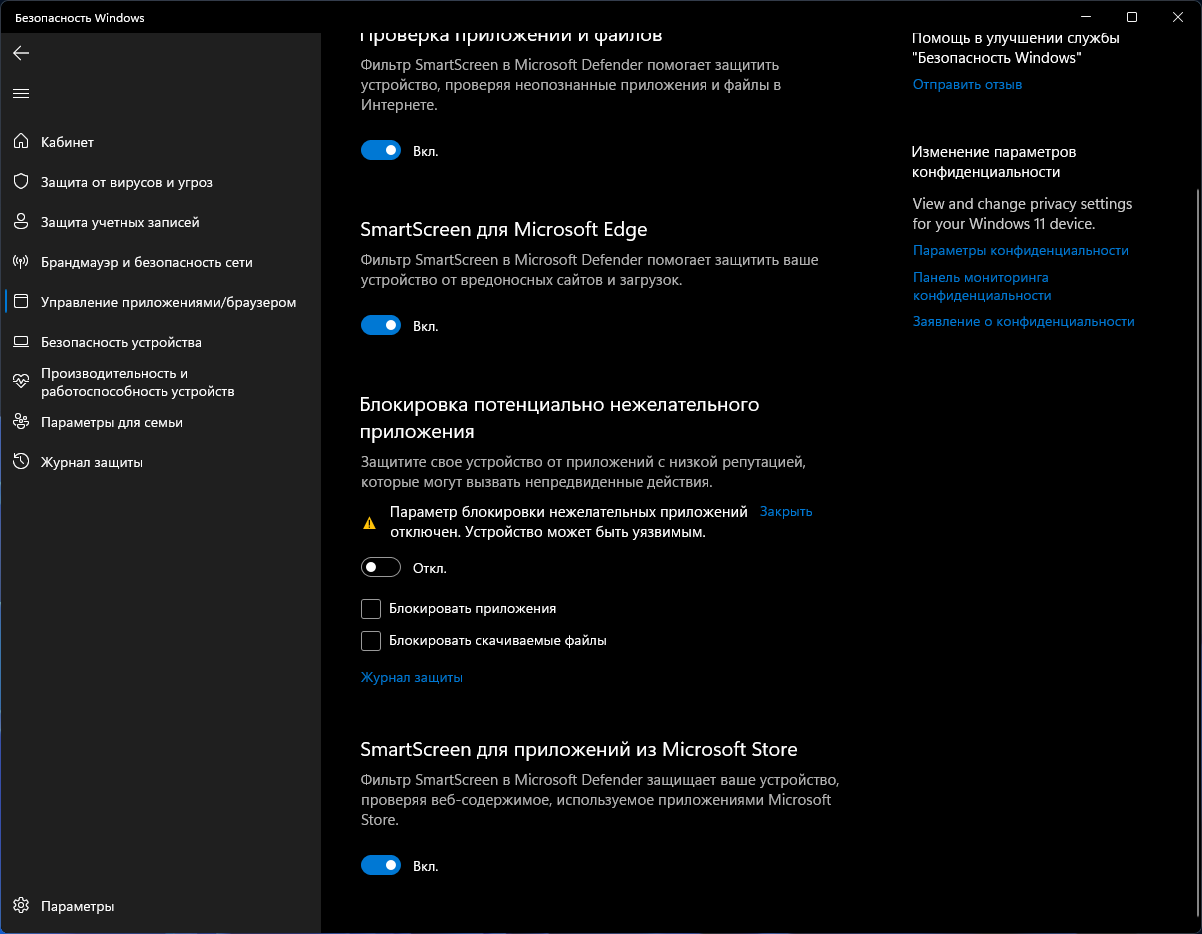Applies ToWindows 10
Потенциально нежелательные приложения (PUA) — это категория программного обеспечения, которое может снижать производительность компьютера, неожиданно отображать рекламные объявления или, в худшем случае, устанавливать другое программное обеспечение, которое может быть более опасным или назойливым.
Система безопасности Windows использует защиту на основе репутации, что помогает предохранить компьютер от потенциально нежелательных приложений. Потенциально нежелательная блокировка приложений впервые появилась в обновлении Windows 10 мая 2020 г. и по умолчанию отключена для корпоративных и потребительских клиентов.
Примечание: Начиная с сентября 2021 года мы будем блокировать программное обеспечение для шифрования в качестве puA для корпоративных клиентов.
Разделы справки настроить его?
Чтобы настроить потенциально нежелательную блокировку приложений, перейдите в раздел Параметры запуска > > обновление & > безопасности >Безопасность Windows& > >параметры защиты на основе репутации.
Там вы найдете элемент управления, который позволяет отключить блокировку потенциально нежелательных приложений и выбрать, хотите ли вы заблокировать приложения, загрузки или и то, и другое.

Рекомендуется оставить эту функцию включенной и включить как блокировать приложения, так и блокировать скачивание.
-
Функция Блокировка приложенийобнаружит PUA, которые вы уже скачали или установили, поэтому, если вы используете другой браузер, система безопасности Windows все равно сможет обнаружить PUA после их скачивания.
-
Функция Блокировка скачивания ищет PUA в процессе скачивания, но она работает только в новом браузере Microsoft Edge.
Что произойдет при обнаружении PUA?
Когда система безопасности Windows обнаружит потенциально нежелательное приложение, вы получите уведомление о том, что нужно принять меры.

Щелкните уведомление, чтобы перейти в область системы безопасности Windows Защита от вирусов и угроз, а затем нажмите название PUA, чтобы выбрать нужное действие.
Примечание: У вас могут отсутствовать некоторые параметры из примера ниже.

Важно! Пока вы не выберете нужное действие, а система безопасности Windows не выполнит его, обнаруженное PUA будет только заблокировано в вашей системе, но не удалено. Это же PUA может быть обнаружено при последующих сканированиях системы, пока вы не примете меры.
Когда вы сделаете выбор, нажмите Запустить действия.
Дополнительные сведения
-
Защита компьютера от нежелательных программ
-
Как корпорация Майкрософт определяет вредоносные программы и потенциально нежелательные приложения
-
Справка и обучение по безопасности Майкрософт
Нужна дополнительная помощь?
Нужны дополнительные параметры?
Изучите преимущества подписки, просмотрите учебные курсы, узнайте, как защитить свое устройство и т. д.
Windows 10 Обновление за Май 2020 г. поставляется с новой функцией — защита от потенциально нежелательных приложений, и вот как включить эту функцию.
В Windows 10 в дополнение к Microsoft Defender Antivirus для защиты вашего устройства и файлов от вирусов, вымогателей, шпионских программ и других форм вредоносного ПО, начиная с обновления за май 2020 г. (версия 2004 г.), «Безопасность Windows» представляет новую функцию для защиты системы от нежелательных приложений.
Эта функция известна как блокировка Потенциально нежелательных приложений (PUA), и после ее включения она может обнаруживать и блокировать приложения с низкой репутацией, которые могут вызвать непредвиденное поведение в Windows 10, например плохо разработанные приложения или программы, предназначенные для причинения вреда, в следствии чего система может утратить свою работоспособность.
В этом руководстве мы рассмотрим, как включить (или отключить) защиту от потенциально нежелательных приложений с помощью приложения «Безопасность Windows» в Windows 10.
- Включить блокировку потенциально нежелательных приложений в Windows 10
- Просмотр истории заблокированных потенциально нежелательных приложений в Windows 10
- Отключить блокировку потенциально нежелательных приложений в Windows 10
Включить блокировку потенциально нежелательных приложений в Windows 10
Чтобы заблокировать потенциально нежелательные приложения в Windows 10, выполните следующие действия.
Шаг 1: Откройте «Безопасность Windows».
Шаг 2: Нажмите на «Управление приложениями \ браузером».
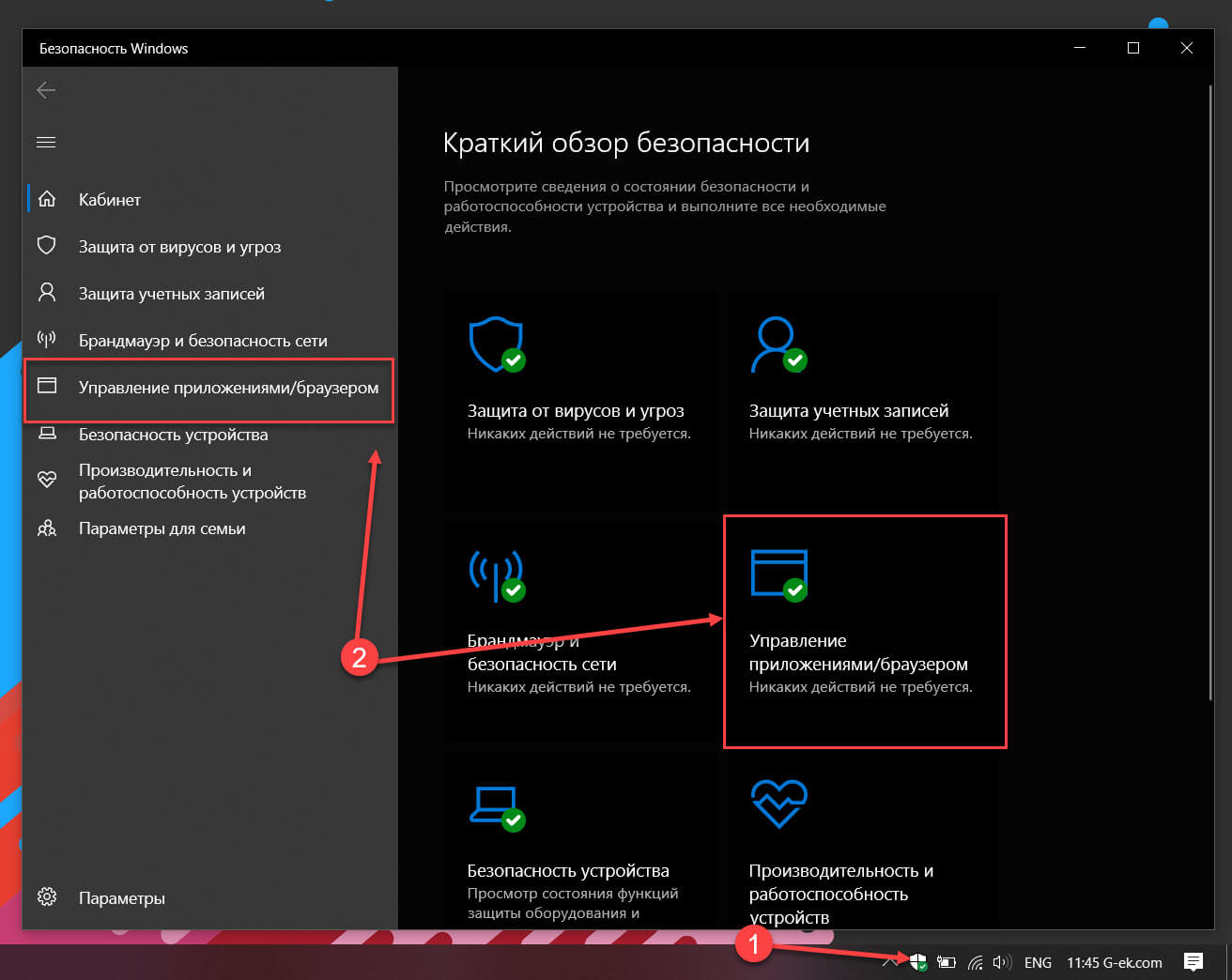
Шаг 3: Выберите «Параметры защиты на основе репутации».
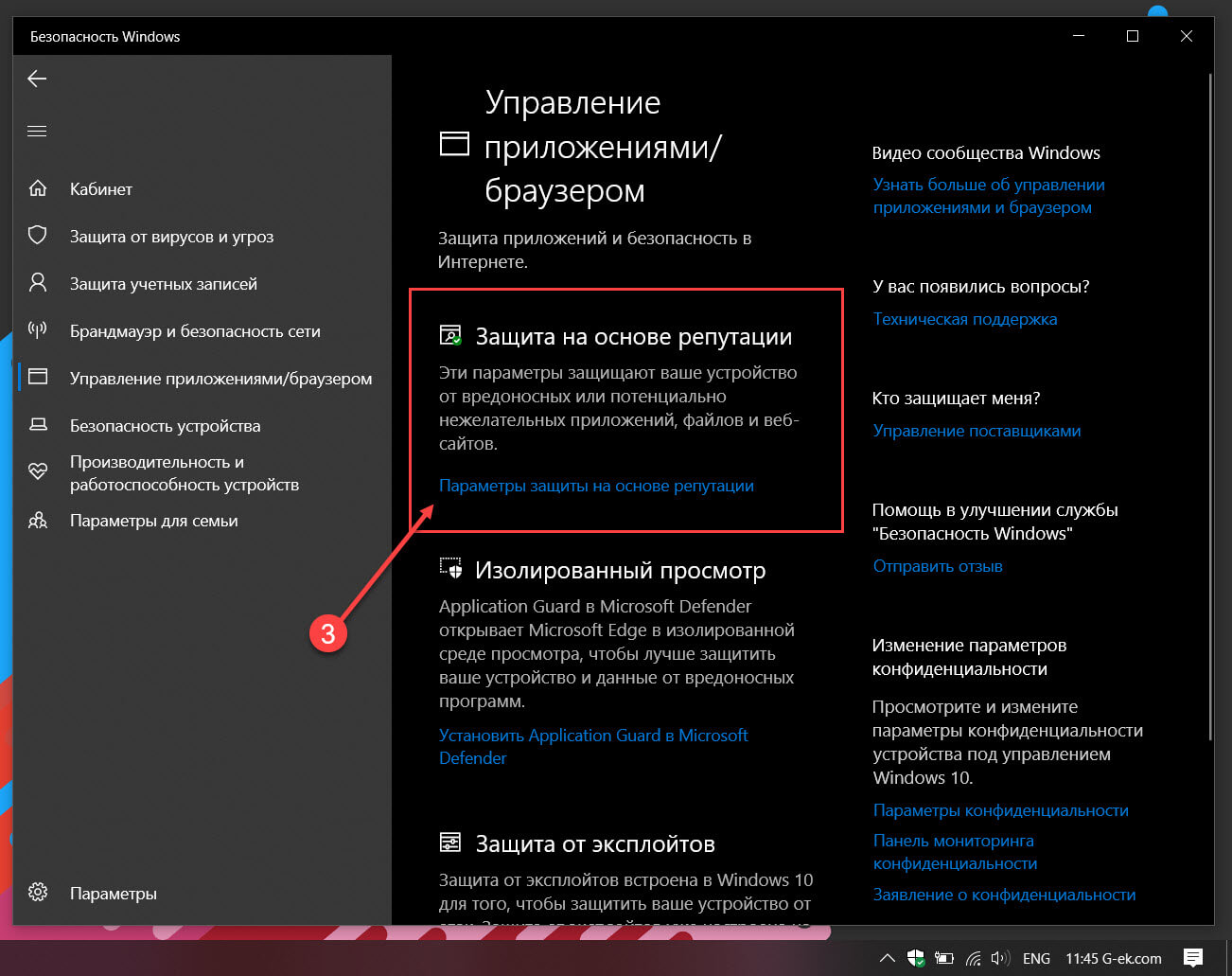
Совет: Вы также можете нажать кнопку «Включить», чтобы включить защиту PUA (если доступна).
Шаг 4: В разделе «Блокировка потенциально нежелательного приложения» передвиньте тумблер в положение «Вкл.».
(Необязательно) Снимите флажок «Блокировать приложения», если вы хотите защитится только от нежелательных загрузок.
(Необязательно) Снимите флажок «Блокировать загрузки», если требуется защита только от установки нежелательных приложений.
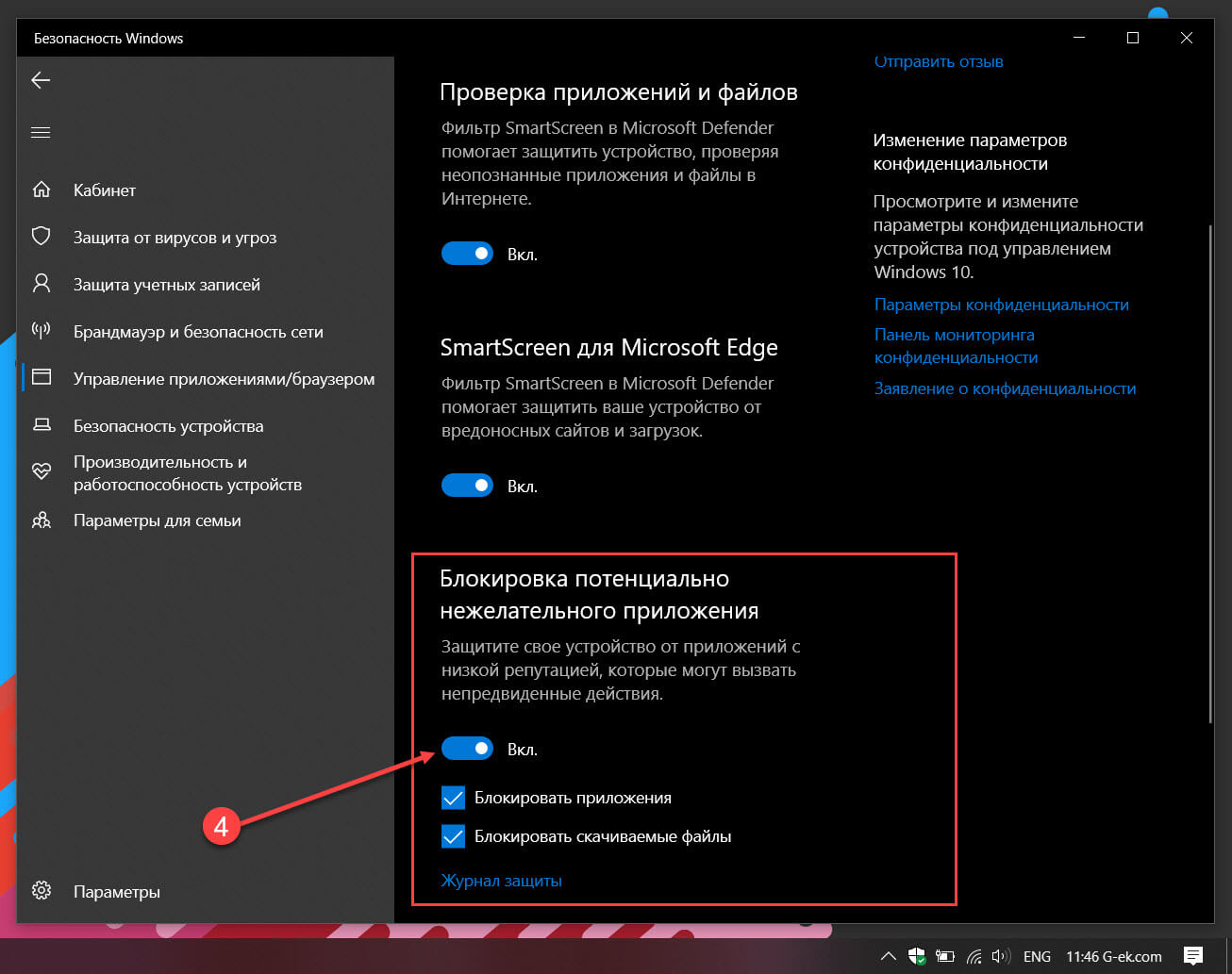
После выполнения этих шагов антивирус Microsoft Defender будет отслеживать и блокировать приложения с плохой репутацией, а также приложения, которые могут вызвать непредвиденное поведение, например приложения с плохим кодом, рекламное ПО, средства майнинга криптовалют и другие.
Просмотр истории заблокированных потенциально нежелательных приложений в Windows 10
Чтобы просмотреть журнал заблокированных вредоносных приложений, выполните следующие действия:
Шаг 1: Откройте «Безопасность Windows».
Шаг 2: Нажмите на «Управление приложениями \ браузером».
Шаг 3: Выберите «Параметры защиты на основе репутации».
Шаг 4: В разделе «Блокировка потенциально нежелательного приложения» нажмите ссылку «Журнал защиты».
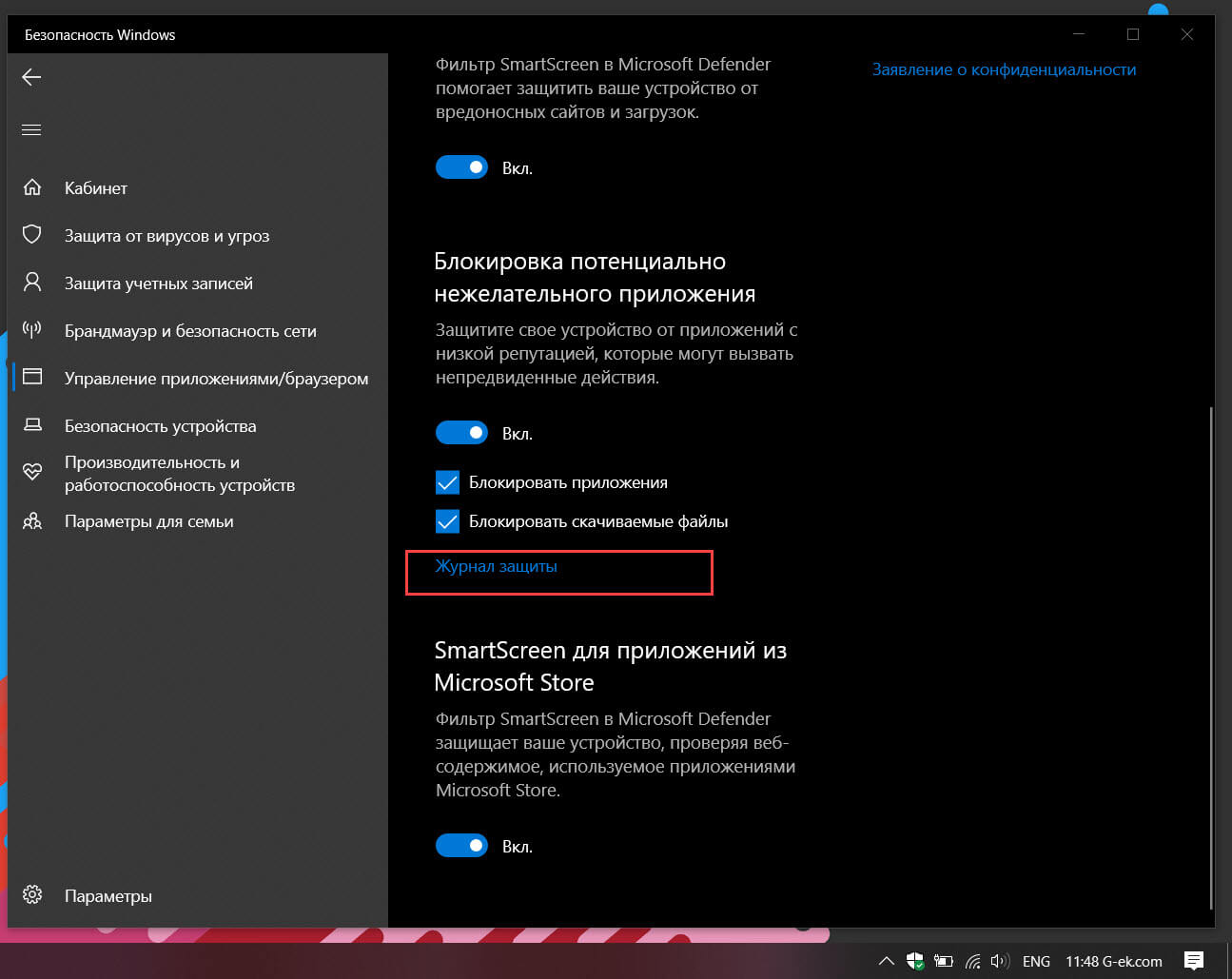
Проверьте приложения, которые были заблокированы защитой PUA.
После выполнения этих шагов вы сможете просматривать приложения, заблокированные антивирусом с помощью данной функции защиты.
Отключить блокировку потенциально нежелательных приложений в Windows 10
Чтобы запретить Windows 10 блокировать потенциально нежелательные приложения, выполните следующие действия.
Шаг 1: Откройте «Безопасность Windows».
Шаг 2: Нажмите на «Управление приложениями \ браузером».
Шаг 3: Выберите «Параметры защиты на основе репутации».
Шаг 4: В разделе «Блокировка потенциально нежелательного приложения» передвиньте ползунок переключателя в положение «Откл.».
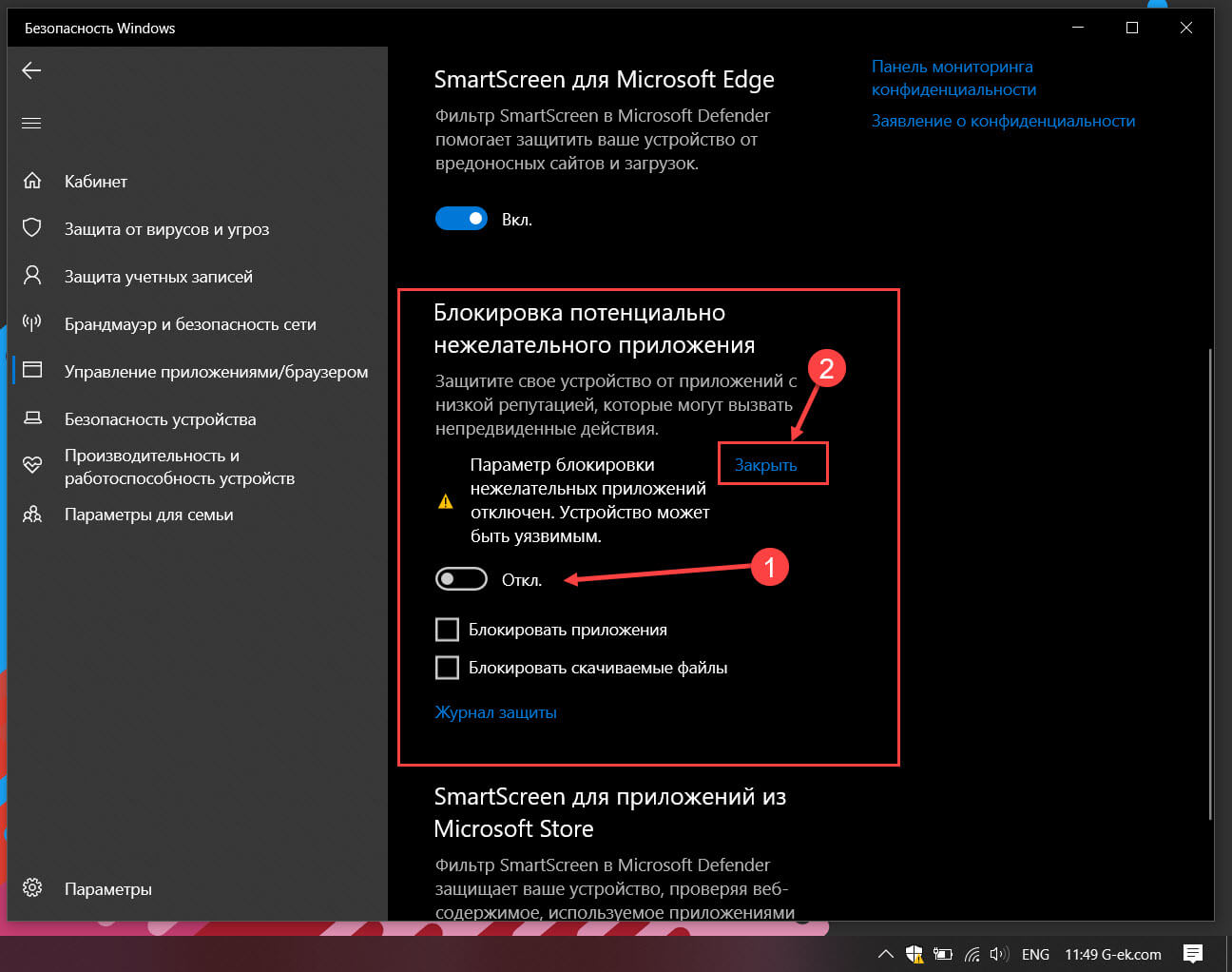
Шаг 5: Нажмите «Закрыть» чтобы убрать желтый треугольник с восклицательным знаком.
После выполнения этих действий защита PUA в Windows 10 будет отключена.
Наряду со способностью блокировать вредоносные и плохо закодированные приложения с помощью «Безопасность Windows», Microsoft Edge также имеет аналогичную функцию, которую вы можете включить в настройках «Конфиденциальность и службы».
Если вы не можете найти эту опцию, скорее всего, потому что вы не используете Windows 10 версии 2004 Обновление за Май 2020 года.
Защитник Windows 10 — встроенный бесплатный антивирус, причем, как показывают последние независимые тесты, в достаточной мере эффективный для того, чтобы не использовать сторонние антивирусы. Помимо встроенной защиты от вирусов и явно вредоносных программ (которая включена по умолчанию), защитник Windows имеет встроенную скрытую функцию защиты от нежелательных программ (PUP, PUA), которую при желании можно включить.
В этой инструкции подробно о двух способах включения защиты от потенциально нежелательных программ в защитнике Windows 10 (сделать это можно в редакторе реестра и с помощью команды PowerShell). Также может быть полезным: Лучшие средства удаления вредоносных программ, которых не видит ваш антивирус.
Для тех, кто не знает, что такое нежелательные программы: это ПО, которое не является вирусом и не несёт прямой угрозы, но с плохой репутацией, например:
- Ненужные программы, которые автоматически устанавливаются с другими, нужными, бесплатными программами.
- Программы, внедряющие рекламу в браузеры, меняющие домашнюю страницу и поиск. Меняющие параметры работы Интернета.
- «Оптимизаторы» и «чистильщики» реестра, единственная задача которых сообщить пользователю о том, что есть 100500 угроз и вещей, которые нужно исправить, а для этого нужно купить лицензию или скачать что-то ещё.
Включение защиты от PUP в защитнике Windows с помощью PowerShell
Официально, функция защиты от нежелательных программ есть только в защитнике Windows 10 версии Enterprise, но в действительности, включить блокирование такого ПО можно и в Домашней или Профессиональных редакциях.
Проще всего сделать это с помощью Windows PowerShell:
- Запустите PowerShell от имени администратора (проще всего использовать меню, открывающееся по правому клику на кнопке «Пуск», есть и другие способы: Как запустить PowerShell).
- Введите следующую команду и нажмите Enter.
- Set-MpPreference -PUAProtection 1
- Защита от нежелательных программ в Защитнике Windows включена (отключить можно тем же способом, но использовать 0 вместо 1 в команде).
После включения защиты, при попытке запуска или установки потенциально нежелательных программ на компьютере, вы получите примерно следующее уведомление Защитника Windows 10.

А информация в журнале антивируса будет выглядеть как на следующем скриншоте (но название угрозы будет другим).

Как включить защиту от нежелательных программ с помощью редактора реестра
Вы также можете включить защиту от потенциально нежелательных программ в редакторе реестра.
- Откройте редактор реестра (Win+R, ввести regedit) и создайте необходимые параметры DWORD в следующих разделах реестра:
- В
HKEY_LOCAL_MACHINE\SOFTWARE\Policies\Microsoft\Windows Defender
параметр с именем PUAProtection и значением 1.
- В
HKEY_LOCAL_MACHINE\SOFTWARE\Policies\Microsoft\Windows Defender\MpEngine
параметр DWORD с именем MpEnablePus и значением 1. При отсутствии такого раздела, создайте его.
Закройте редактор реестра. Блокировка установки и запуска потенциально нежелательных программ будет включена.
Возможно, в контексте статьи также будет полезным материал: Лучшие антивирусы для Windows 10.
Количество угроз, с которыми пользователь сталкивается в современном мире неуклонно растет. К откровенно вредоносному ПО прибавились такие программы, которые хотя и не совершают деструктивных действий, но могут незаметно для пользователей устанавливать дополнительные программы, показывать рекламу, выполнять на ПК какие-либо действия или вычисления. Однозначных критериев для такого ПО нет, очень многое зависит от конкретных сценариев применения и конечное слово всегда должно оставаться за пользователем, но часто производители ПО берут это на себя, самостоятельно решая, что нужно, а что нет.
Онлайн-курс по устройству компьютерных сетей
На углубленном курсе «Архитектура современных компьютерных сетей» вы с нуля научитесь работать с Wireshark и «под микроскопом» изучите работу сетевых протоколов. На протяжении курса надо будет выполнить более пятидесяти лабораторных работ в Wireshark.
В данном случае речь пойдет от технологии блокировки потенциально нежелательных приложений (The Potentially Unwanted Applications, PUA) в Microsoft Defender. Впервые она появилась в версии 1909, управляясь исключительно из Power Shell, а пользовательские настройки появились в 2004, по умолчанию данный способ защиты был деактивирован, но пользователь мог включить его самостоятельно.
В статье KB5005496 Microsoft уведомил, что с августа 2021 года поведение защиты будет изменено и она будет активирована по умолчанию. При этом не поясняется, коснется ли это только новых систем, либо изменения будут применены к уже существующим установкам. По факту Microsoft применила изменения для всех систем, включая Корпоративную редакцию. А так как мало кто начинает свое утро с чтения базы знаний Microsoft, то многие были сильно удивлены неожиданным поведением системы.
Постойте, скажет читатель, но что в этом плохого? На первый взгляд — ничего. Потенциально нежелательное ПО является достаточно серьезной проблемой, особенно для малоопытных пользователей, которые устанавливают в систему программы, полученные из сомнительных источников. Превентивная блокировка таких действий действительно может пойти только на пользу. Но все кроется в реализации, которая, уже в худших традициях отрасли, перечеркивает очень многие плюсы.
Во-первых, включать какие-либо опции безопасности на работающих системах без уведомления пользователя — это очень и очень плохо. Потому что может привести к весьма неожиданным и нежелательным последствиям, вплоть до нарушения нормальной работы системы. И если корпорация все-таки всерьез озаботилась о безопасности, то следовало бы уведомить пользователя отдельным уведомлением, в котором предложить ему выбрать нужный вариант действий, ну или хотя бы сообщить, что были включены такие-то опции, а отключить их можно здесь.
Но нет, все произошло максимально тихо и незаметно. А узнавать о нововведениях пользователи начали в самый неожиданный момент. Скажем мы были сильно удивлены, когда система сообщила нам о потенциально нежелательном ПО — qBittorrent. Это открытое программное обеспечение, не содержащее какой-либо рекламы и иных сомнительных функций, поэтому получить такое уведомление было весьма неожиданно.

Уведомление о потенциально нежелательном ПО ничем не отличается от иных сообщений антивируса и действие по умолчанию блокирует приложение. При этом никак не поясняется отличие нежелательного ПО от вредоносного, и пользователь с большой вероятностью примет предложенное действие, т.е. заблокирует или удалит приложение.
Возможно, это было бы и неплохо, если бы не абсолютно непрозрачная политика в отношении того, какое ПО считать нежелательным. Критерии вроде бы даже изложены в официальной документации, но практика показывает, что фактическое решение принимается на основании каких-то иных выводов. Также полностью отсутствует возможность самостоятельно управлять категориями нежелательного ПО, выбирая какие из них блокировать, а какие нет.
В качестве критериев в официальной документации указаны: рекламное и маркетинговое ПО (которое отслеживает и передает данные о действиях пользователя), торренты (только для Корпоративной версии), программы для майнинга, программы, устанавливающие стороннее ПО, программы с плохой репутацией.
Под какое из них попал заблокированный в Pro версии qBittorrent — непонятно. Еще более непонятно то, что на следующий день он перестал определяться защитником как нежелательное.
При этом продолжает блокироваться другой популярный торрент-клиент uTorrennt, правда здесь критериев для блокировки может быть больше. Он показывает рекламу, а при установке предлагает поставить дополнительное ПО — программы от Яндекса и Оперу.
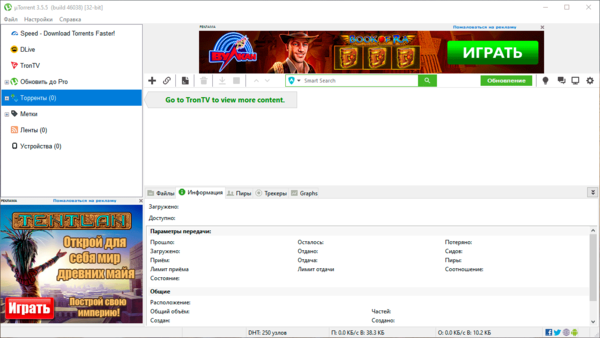
Честно говоря, мы и сами считаем uTorrennt нежелательным к установке ПО по причине показа не всегда приемлемой рекламы, но в целом это вполне допустимое приложение, которым пользуются многие пользователи и решение о его установке должны принимать именно они.
Может быть все дело в репутации? Многие производители защитного ПО также считают его нежелательным:
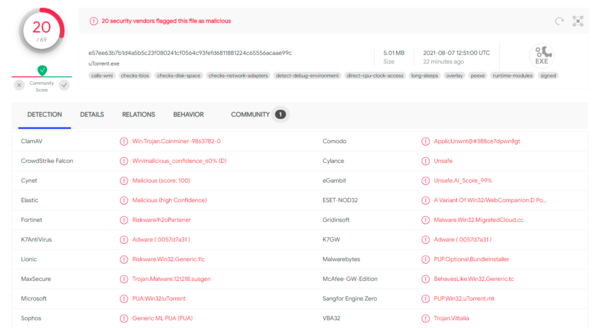
Но как быть с другой программой, обладающей гораздо худшей репутаций, также тянущей за собой всякий хлам и показывающей рекламу, печально известным MediaGet?
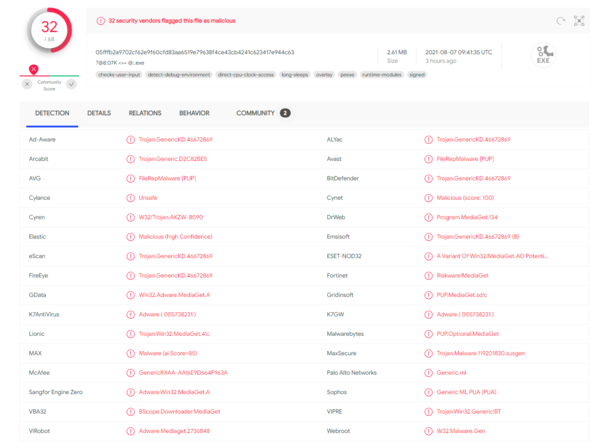
А никак, Защитник считает данный софт вполне себе приемлемым к установке и никаких мер по его блокировке не предпринимает.

Чтобы сложить окончательное мнение о новом инструменте защиты от Microsoft мы походили по заведомо сомнительным источникам, где пытались скачать файлы по запросам типа «скачать фотошоп», в большинстве случаев Defender достаточно успешно блокировал загрузчики и в целом его работу в этом направлении можно признать удовлетворительной.
В остальном его поведение, мягко говоря, непонятно. Блокируя одни приложения определенной категории, он тут же пропускает другие, выполняющие аналогичные действия и обладающие такой-же репутацией. И никаких возможностей как-либо повлиять на такое поведение нет.
Включение и отключение блокировки потенциально нежелательных приложений (PUA)
В графической оболочке откройте приложение Безопасность Windows и перейдите к Управление приложениями/браузером — Защита на основе репутации — Параметры защиты на основе репутации.
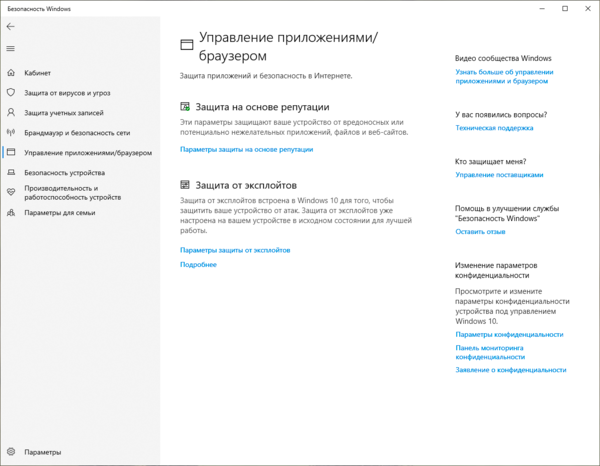
Затем найдите раздел Блокировка потенциально нежелательного приложения. Кроме возможности включить или выключить данную опцию, доступна настройка действий: мы можем блокировать такие приложения или только запретить их загрузку (работает только в браузере Microsoft Edge). Никаких иных настроек нет,
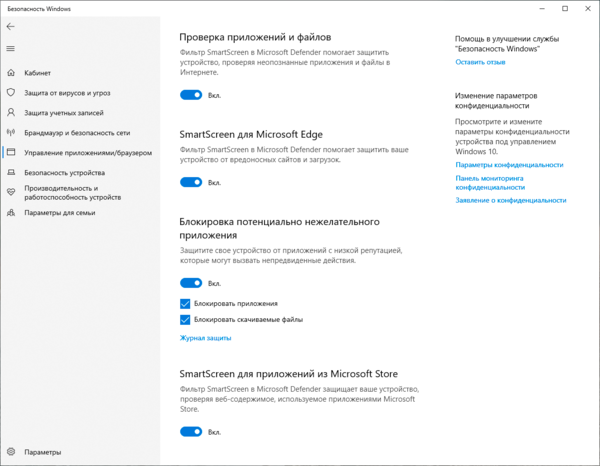
Также это можно сделать в Power Shell, прежде всего выясним состояние данного элемента защиты:
(Get-MpPreference).PUAProtectionЕсли в ответ вы получите статус 1, то защита включена, 0 — выключена.
Для отключения выполните:
Set-MpPreference -PUAProtection 0Для включения, наоборот:
Set-MpPreference -PUAProtection 1
Выводы
В целом технология защиты от потенциально нежелательного ПО — вещь нужная и полезная, особенно для малоопытных пользователей и мы не советуем ее отключать в этих случаях. Возможная блокировка легального ПО будет меньшим злом, чем возможное заражение или замусоривание системы нежелательными приложениями.
Если же вы опытный пользователь, соблюдающий должную степень осмотрительности и осторожности, а также четко представляющий назначение установленного на компьютере ПО, то в текущем виде этот механизм защиты будет более разумно отключить. Особенно если будут срабатывания на используемый вами в повседневной деятельности софт. Никакой возможности гибко настроить критерии блокировки нет и вам придется разбираться по каждому такому случаю отдельно. Все что вы сможете сделать — это добавить приложение в исключения, но при скачивании обновления, изменения пути к программе или еще каких-либо изменениях срабатывания будут повторяться.
Еще одной серьезной проблемой является изменение производителем настроек безопасности без явного уведомления пользователя. Если такое произошло сейчас, то нельзя исключить повторения в будущем, кто может дать гарантию что после очередного обновления защита снова не будет включена, и вы неожиданно получите набор проблем на ровном месте. Особенно учитывая туманность критериев, по которым Microsoft классифицирует ПО как нежелательное.
Ведь любой опытный пользователь, не говоря уже об администраторах, получив такое предупреждение должен, как минимум, его проверить, возможно в ПО нашли уязвимость или дистрибутивы были скомпрометированы, что уже не раз бывало в индустрии.
Таким образом мы не можем однозначно рекомендовать включать или отключать данную возможность. Каждый должен сам взвесить плюсы и минусы и принять обоснованное решение. На наш взгляд, в большинстве случаев блокировку PUA надо включать, для неопытных пользователей плюсов будет больше, чем минусов.
Онлайн-курс по устройству компьютерных сетей
На углубленном курсе «Архитектура современных компьютерных сетей» вы с нуля научитесь работать с Wireshark и «под микроскопом» изучите работу сетевых протоколов. На протяжении курса надо будет выполнить более пятидесяти лабораторных работ в Wireshark.
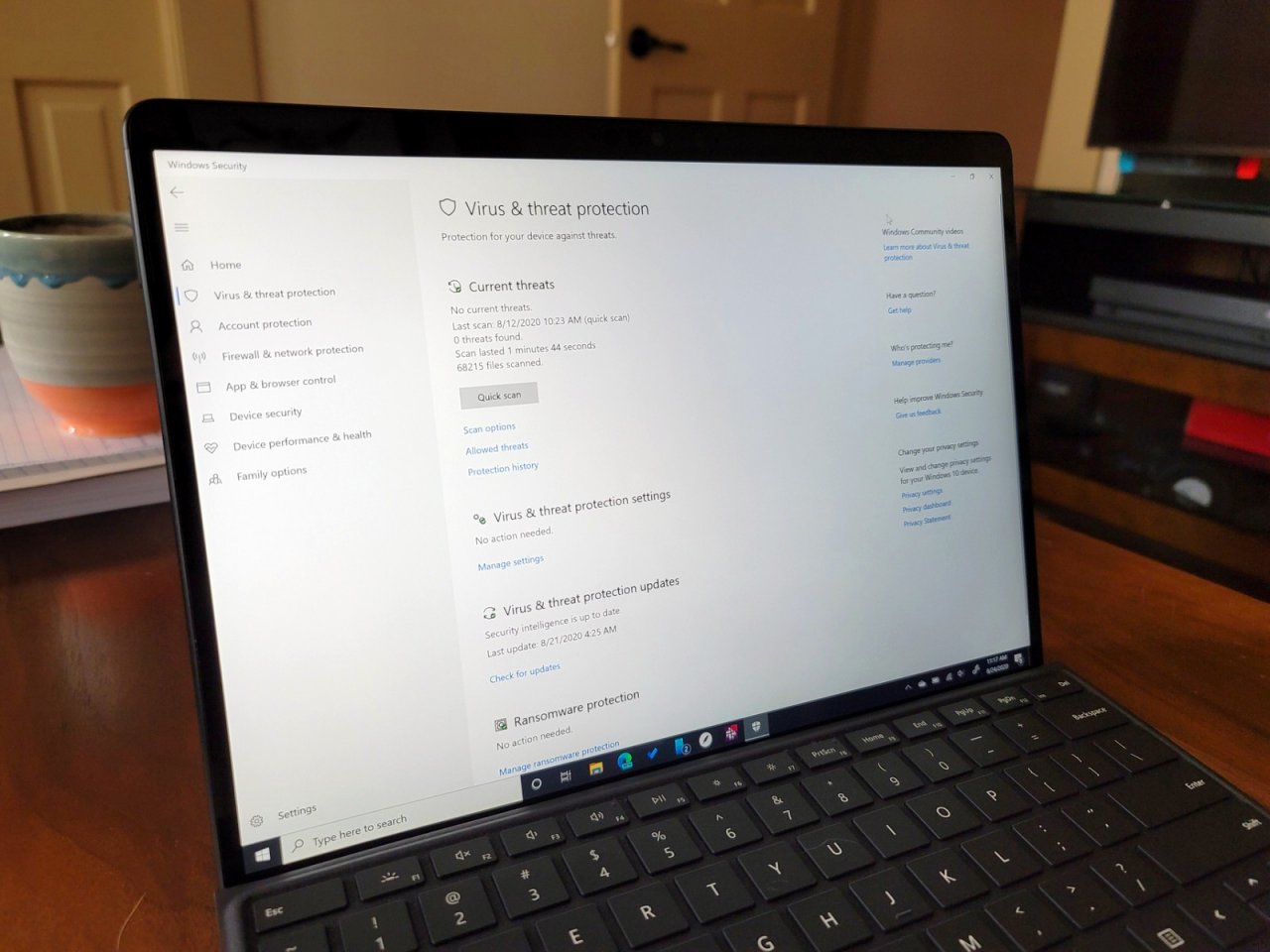
Начиная с этого месяца Microsoft Defender и Microsoft Edge для Windows 10 и Windows 11 начнут автоматически блокировать потенциально нежелательные приложения (PUA), которые могут замедлять работу операционной системы. В частности, к этой категории относятся рекламное ПО, программы для криптомайнинга и так далее.
Стоит отметить, что эта функция появилась в операционной системе ещё в обновлении May 2020 Update (версия 2004), но по умолчанию была отключена. Теперь же Microsoft решила включить её для всех пользователей. Если работа функции вам не понравится, то вы можете отключить её в приложении «Безопасность Windows».
В документе на сайте Microsoft подробно рассказано о том, какие приложения будут считаться потенциально нежелательными:
- Рекламное ПО: программное обеспечение, которое отображает рекламу или рекламные акции, либо предлагает заполнить опросы для получения других продуктов или услуг в программном обеспечении, отличном от него самого. Сюда входит программное обеспечение, которое вставляет рекламу на веб-страницы.
- Торрент-программы (только для редакции Enterprise): программное обеспечение, которое используется для создания или загрузки торрентов или других файлов с помощью пиринговой технологии обмена файлами.
- ПО для криптомайнинга: программное обеспечение, которое использует ресурсы вашего устройства для добычи криптовалют.
- Пакеты ПО: программное обеспечение, предлагающее установить другие программы, которые не разработаны той же организацией или не требуются для работы программы. Сюда также относится программное обеспечение, предлагающее установить другие программы, которые квалифицируется как PUA на основании критериев, изложенных в данном документе.
- Маркетинговое ПО: программное обеспечение, которое отслеживает и передает действия пользователей другим приложениям или службам, помимо самого себя, для проведения маркетинговых исследований.
- Уклоняющееся ПО: программное обеспечение, которое активно пытается обойти систему безопасности. Сюда также относятся программы, которые ведут себя по-другому во время работы систем безопасности.
- Плохая отраслевая репутация: программное обеспечение, которое надежные поставщики систем безопасности определяют нежелательным в своих продуктах обеспечения безопасности. Индустрия стремится защитить пользователей и улучшить их опыт работы. Microsoft и другие организации отрасли постоянно обмениваются знаниями об анализируемых файлах, чтобы обеспечить пользователям наилучшую защиту.
Чтобы отключить блокировку потенциально нежелательных приложений, воспользуйтесь следующими шагами:
- Откройте приложение «Безопасность Windows».
- Перейдите в раздел «Управление приложениями/браузером».
- Откройте «Параметры защиты на основе репутации».
- Включите или отключите функцию «Блокировка потенциально нежелательного приложения».
- Установите или снимите флажки напротив пунктов «Блокировать приложения» и «Блокировать скачиваемые файлы».